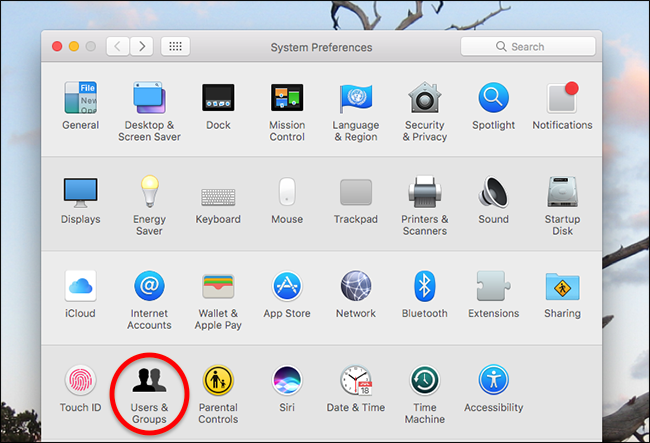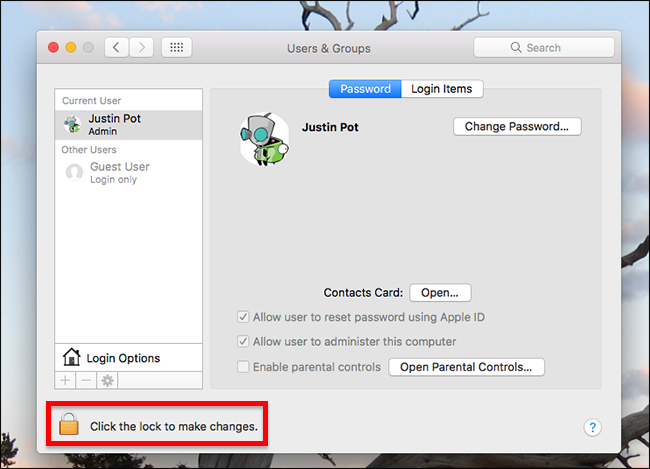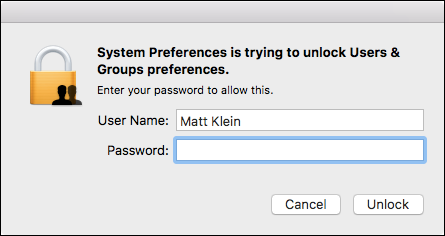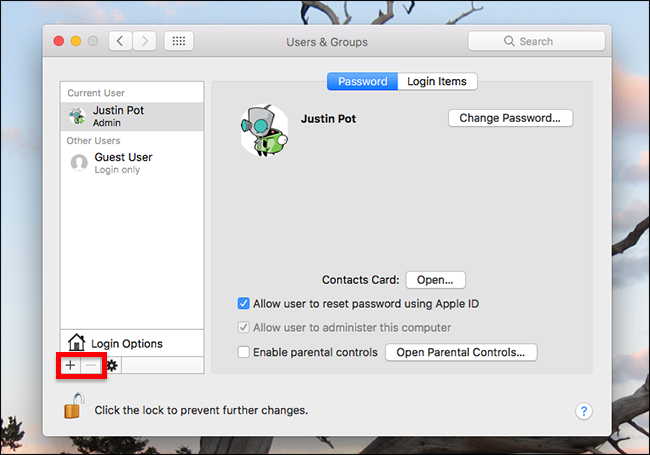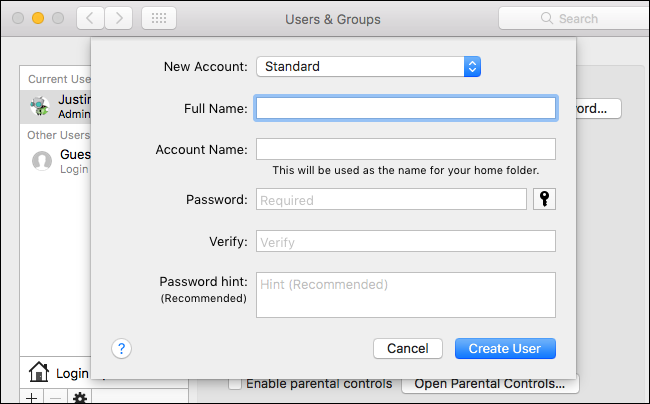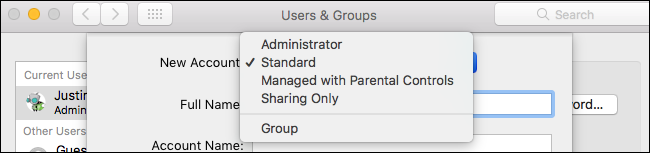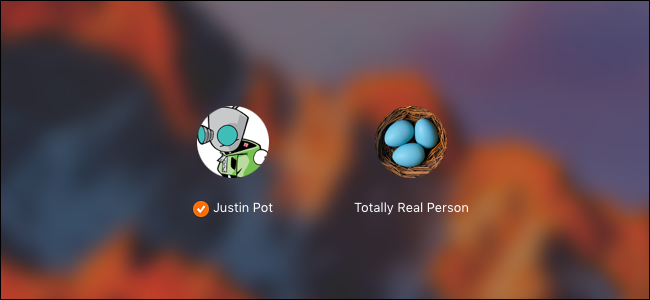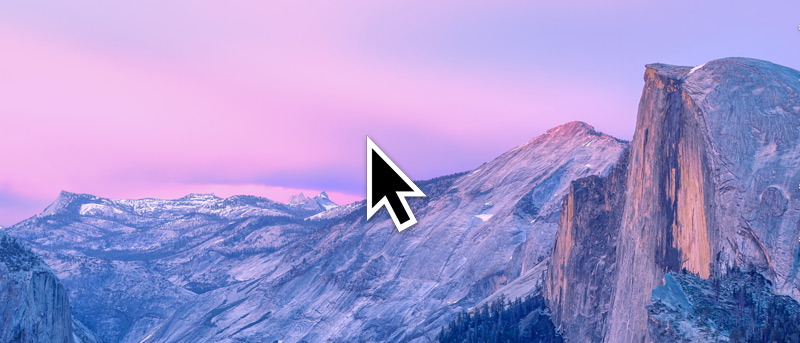إذا كنت تستخدم جهاز ماك مشترك مع الآخرين، فسيكون من المناسب إنشاء حساب مستخدم مختلف لكل شخص، بحيث يتمتع كل حساب بالخصوصية، إضافة إلى استخدام إعدادات وتفضيلات مخصصة.
كما يمكن إنشاء حساب خاص بالأطفال يكون تحت رقابة الوالدين، وحتى لو كنت تستخدم الجهاز بنفسك فيمكنك إنشاء أكثر من حساب تخصص كل منها لأداء مهام معينة.
مهما كان السبب يمكنك إنشاء حساب مستخدم ومنحه صلاحيات محددة بالطريقة التالية:
طريقة إنشاء حساب مستخدم جديد في ماك
عند تنصيب نظام ماك يتم إنشاء حساب مسؤول افتراضي، يمكن من خلال هذا الحساب أو أي حساب مسؤول آخر إنشاء حسابات أخرى وإدارتها، يمكن إنشاء الحسابات فقط إذا كنت تمتلك حساب مسؤول لذلك للمتابعة في الخطوات القادمة تأكد من صلاحيات حسابك.
لإنشاء حساب مستخدم جديد انتقل إلى System Preferences ثم Users & Groups
سوف تشاهد في اللوحة الجانبية اليسرى الحسابات الحالية، لكن لا يمكنك إضافة مستخدم جديد حيث يظهر زر الإضافة بلون رمادي غير مفعل.
لتفعيل إضافة الأعضاء انقر على رمز القفل في الجانب السفلي الايسر من النافذة.
أدخل كلمة المرور عندما تظهر
ثم انقر على زر “+” الموجود فوق رمز القفل السابق.
سيظهر لك نموذج لتعبئته ببيانات الاسم الكامل Full Name واسم الحساب Account Name وكلمة المرور Password وتأكيد كلمة المرور Verify وتلميح تلمح المرور Password hint
يوجد في أعلى النافذة أيضاً خيار لتحديد نوع الحساب ضمن القائمة المنسدلة المعنونة باسم New Account
يوجد 4 خيارات في هذه القائمة:
– حساب المدير المسؤول Administrators ويمتلك صلاحيات كاملة على جهاز الماك، يمكنه تغيير إعدادات النظام وتنصيب البرامج وإضافة وإزالة المستخدمين، لذلك تأكد من منح هذه الصلاحيات لمن تثق بهم ثقة تامة.
– حساب قياسي Standard يستطيع المستخدم تنصيب التطبيقات وتعديل إعداداتها الخاصة لكن لا يستطيع الوصول إلى إعدادات النظام وإنشاء وحذف المستخدمين.
– حساب Managed with Parental Controls هو حساب يمكن للوالدين إنشاؤه للأطفال حيث يمكن فقط الوصول إلى مواقع الانترنت المحددة من قبل المدير المسؤول، كما يمكن للمسؤول منع الكثير من الميزات الأخرى.
– حساب المشاركة فقط Sharing Only
يستطيع المستخدم بهذه الصلاحيات استخدام الملفات التي يسمح المدير المسؤول بمشاركتها ولكن عن بعد من خلال الشبكة دون إمكانية تسجيل الدخول إلى الجهاز بشكل عادي.
اختر نوع الحساب المطلوب للمستخدم واملأ البيانات الاخرى وهي Full Name – Account Name – Password – Verify – Password hint ثم انقر زر Create User
بعد إنشاء الحساب وعند تسجيل الدخول للجهاز مجدداً ستشاهد أيقونة الحساب الجديد على شاشة الدخول.
يشير الرمز البرتقالي اللون إلى أن الحساب المحدد هو الفعال حاليا في حال قمت بقفل الجهاز أثناء استخدامه.
للتعرف على طريقة إنشاء حساب ضيف بدون صلاحيات راجع مقالنا السابق:
طريقة تفعيل حساب “ضيف” (Guest) في نظام ماك
اقرأ أيضاً:
طريقة منع نظام ماك من الاتصال تلقائياً بالشبكات اللاسلكية
طريقة لصق نص بدون تنسيق في أنظمة ماك
مدرسة زاد
images: How to geek









































![mac-laptop[1] طريقة إنشاء حساب مستخدم جديد في](https://www.zadschool.com/wp-content/uploads/2018/02/mac-laptop1.jpg)